時間:2016-07-07 來源:互聯網 瀏覽量:
用戶的台式機裝的是win7 64 旗艦版係統,那麼如果想要設置電腦同時連接顯示器和電視,該怎麼做?台式機win7雙屏顯示設置需要哪些步驟?下麵就跟大家說說。
台式機win7雙屏顯示設置方法:
解決方法1:
1、把HDMI線的一端插在顯卡的HDMI接口上,然後另一端和電視連接。

2、用遙控器上的信源功能把電視調成HDMI模式。
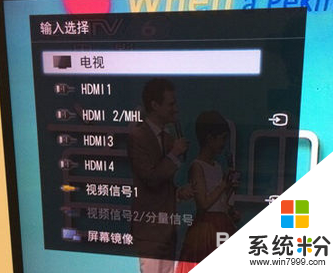
3、這時電視就已經會顯示桌麵了,但是顯示的內容會不同。如果你需要兩台顯示不同東西的話這樣就已經可以了。如果要顯示一樣的,那還需要繼續調試一下。
4、WIN7係統設置方法:鼠標桌麵右鍵,點個性化→顯示→更改顯示器設置→選擇複製桌麵→確定。這樣就實現了台式電腦雙屏顯示。
XP的話需要下載顯卡驅動,然後在圖形選項裏調試。很簡單,因這邊沒有XP係統,所以沒辦法截圖。
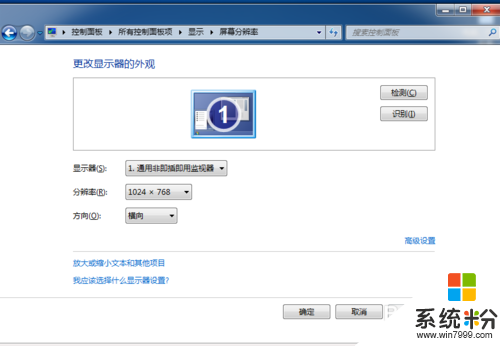
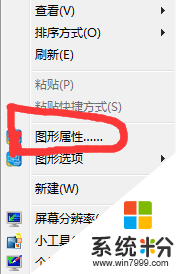
解決方法2:
1、因為台式機隻有一個VGA接口,所以要用到分屏器。

2、分屏器接上電源後,用一條VGA線連接主機和分屏器的進口。然後分屏器的兩個出口分別連接顯示器和電視。

3、要遙控的信源功能把電視調成電腦(有些電視是PC)模式。
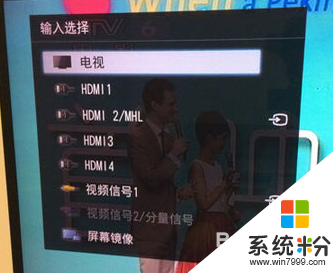
4、因為是分頻器,所以不用任何設置,電視顯示的就和顯示器的一模一樣。
